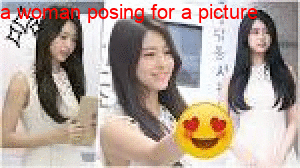xwMOOC 딥러닝
카드뉴스 (Card News) - 프로토
전통적인 카드뉴스 제작방법 1
네이버 블로그 파워포인트 - 카드뉴스 만들기 제작방법이 최근에 올라와 있다. 파워포인트 제작에 익숙하면 누구나 손쉽게 카드뉴스를 제작할 수 있다.
딥러닝 활용 카드뉴스 제작 시도
딥러닝 기술을 활용하여 카드뉴스를 제작하는 것은 어떨까? 아마도 다양한 기반기술이 필요로 하다. 물론 가장 먼저 의미있는 스토리보드를 만들어내고 … 이에 대한 이미지 자원을 가지고 이미지에서 자동으로 텍스트를 생성하고 이미지와 텍스트를 결합시켜 원하는 카드뉴스를 대량생산한다.
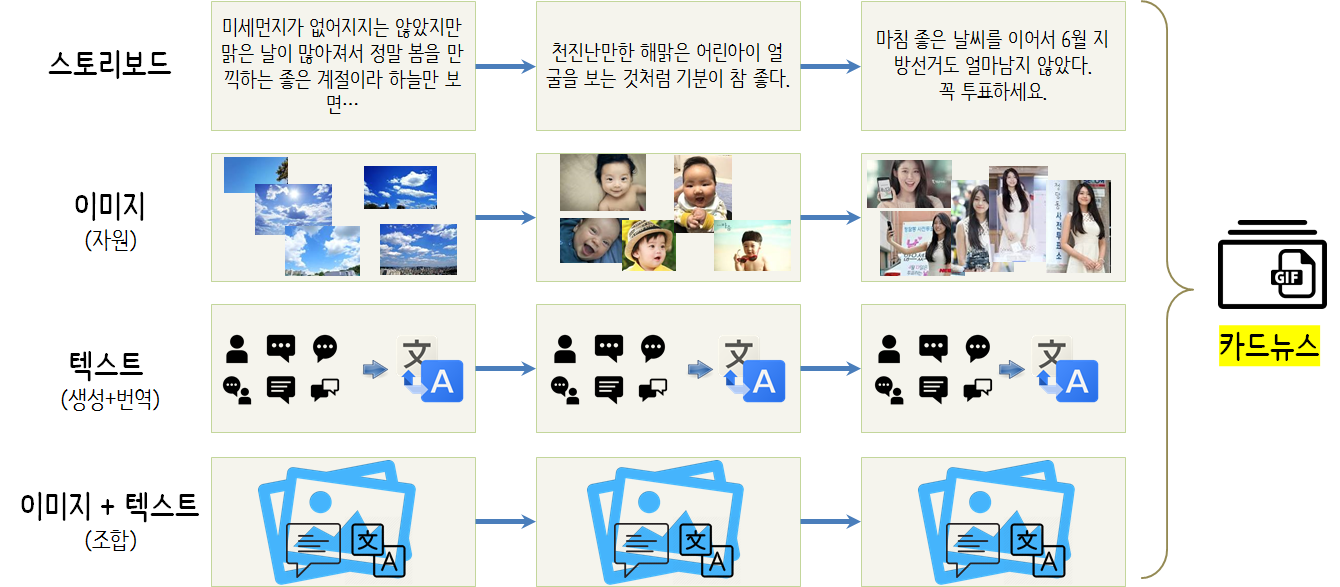
제작방법
스토리 제작
미세먼지가 없는 맑은 하늘을 보니 기분이 좋아져서 천진난만하게 해맑게 웃는 아기얼굴 생각에 … 급반전하여 꼭 투표하세요… 라는 카드뉴스를 제작한다고 스토리를 뽑아보자.
- 미세먼지가 없어지지는 않았지만 맑은 날이 많아져서 정말 봄을 만끽하는 좋은 계절이라 하늘만 보면…
- 천진난만한 해맑은 어린아이 얼굴을 보는 것처럼 기분이 참 좋다.
- 마침 좋은 날씨를 이어서 6월 지방선거도 얼마남지 않았다. 꼭 투표하세요.
이미지 모으기
이를 위해서 xwMOOC 딥러닝 비행기 vs 자동차 - 강아지 vs 고양이에서 제시된 것과 동일한 방식으로 “맑은 하늘”, “해맑은 아기 얼굴”, “설현 투표 꼭 하세요” 검색어로 20개씩 이미지를 구글에서 가져온다.
# 0. 환경설정 ------
library(tidyverse)
library(magick)
library(rvest)
library(urltools)
library(rvest)
library(httr)
# 0.1. 검색어 불러오기 -----
scrapeJSSite <- function(searchTerm){
url <- paste0("https://www.google.com/search?q=", url_encode(searchTerm), "&source=lnms&tbm=isch&sa=X")
lines <- readLines("code/imageScrape.js")
lines[1] <- paste0("var url ='", url ,"';")
writeLines(lines, "code/imageScrape.js")
## 다운로드 웹사이트 실행
system("phantomjs code/imageScrape.js")
pg <- read_html("1.html")
files <- pg %>% html_nodes("img") %>% html_attr("src")
df <- data.frame(images=files, search=searchTerm)
return(df)
}
# 2. 검색 이미지 다운로드 함수 -----
downloadImages <- function(files, type, outPath="data/images"){
for(i in 1:length(files)){
download.file(files[i], destfile = paste0(outPath, "/", type, "_", i, ".jpg"), mode = 'wb')
}
}
# 3. 이미지 다운로드 실행 -----
## 3.1. 맑은 하늘
sky_df <- scrapeJSSite(searchTerm = "맑은 하늘") %>%
filter(!str_detect(images, "tia.png"))
downloadImages(as.character(sky_df$images), "sky")
## 3.2. 기분이 좋다.
feel_good_df <- scrapeJSSite(searchTerm = "해맑은 아기 얼굴") %>%
filter(!str_detect(images, "tia.png"))
downloadImages(as.character(feel_good_df$images), "feel_good")
## 3.3. 6.13 투표
vote_df <- scrapeJSSite(searchTerm = "설현 투표 꼭 하세요") %>%
filter(!str_detect(images, "tia.png"))
downloadImages(as.character(vote_df$images), "vote")이미지 캡션
마이크로소프트 애져 Cognitive Service 컴퓨터 비젼 API를 활용하여 각 이미지에 캡션을 붙인다.
# 1. API 설정 ------
computer_vision_endpoint <- "https://eastasia.api.cognitive.microsoft.com/vision/v1.0/analyze"
visual_features <- "Description,Tags,Categories,Faces,Adult" # options = "Categories, Tags, Description, Faces, ImageType, Color, Adult"
details <- "Landmarks" # options = Landmarks, Celebrities
req_url <- glue(computer_vision_endpoint, "?visualFeatures=", visual_features, "&details=", details)
# 2. 대상 이미지 ------
img_list <- list.files("data/images/")
img_bucket <- vector("list", length=length(img_list))
for(i in 1:length(img_list)){
img_name <- paste0("data/images/", img_list[i])
card_img <- httr::upload_file(img_name)
if(i %% 20 == 0) Sys.sleep(40)
api_resp <- POST(url = req_url,
content_type('application/json'),
add_headers(.headers = c('Ocp-Apim-Subscription-Key' = computer_vision_api_key,
'Content-Type' = 'application/octet-stream')),
body = card_img)
img_bucket[[i]] <- content(api_resp)
}특별한 문제가 없다면 60개 던진 이미지를 분석하여 각 이미지에 대해 캡션을 붙여 리스트로 반환된다.
listviewer::jsonedit(img_bucket)Error in file(con, "rb"): 커넥션을 열 수 없습니다
캡션 데이터프레임
이미지를 보내서 이미지에 대한 분석이 완료된 결과는 리스트로 반환된다. 리스트에서 캡션에 해당되는 부분만 추출하여 데이터프레임으로 변환시킨다.
# 2. 텍스트 추출 ------
## 2.1. 캡션 리스트
img_description_list <- map(img_bucket, ~.$description)
img_caption_list <- map(img_description_list, ~.$captions)
## 2.2. 이미지 파일명
img_list <- list.files("data/images/")
names(img_caption_list) <- img_list
img_caption_v <- map_chr(img_caption_list %>% flatten, ~.$text)
## 2.3. 캡션 데이터프레임
img_caption_df <- tibble(
filename = names(img_caption_v),
caption = img_caption_v
)DT::datatable(img_caption_df)Error in file(con, "rb"): 커넥션을 열 수 없습니다
카드뉴스 애니메이션
각 이미지에 해당되는 캡션을 붙였기 때문에 다양한 방향으로 프로젝트를 이어갈 수 있다. 이번에는 단순히 해당 이미지를 쭉 붙여서 카드뉴스 애니메이션으로 제작하는 경로만 살펴본다.
# 1. 데이터 ------
## 1.1. 이미지 데이터 -----
img_list <- list.files("data/images/")
img_filename_list <- vector("list", length=length(img_list))
for(i in 1:length(img_list)) {
img_filename_list[[i]] <- glue("data/images/", img_list[i])
}
## 1.2. 이미지 캡션 데이터
img_caption_df <- read_rds("data/img_caption_df.rds")
# 2. 이미지 텍스트 결합 ------
img_caption_df <- img_caption_df %>%
mutate(dir_filename = str_c("data/images/", filename))
card_img <- c()
for(i in 1:nrow(img_caption_df)) {
tmp_img <- image_read(img_caption_df$dir_filename[i]) %>%
image_scale("300x") %>%
image_annotate(img_caption_df$caption[i], size = 20, location = "northwest", color = "red")
card_img <- c(tmp_img, card_img)
}
card_animation <- image_animate(image_scale(card_img, "300x300"), fps = 1, dispose = "previous")
# 3. 애니메이션 내보내기 ------
image_write(card_animation, "data/images/card_animation.gif")